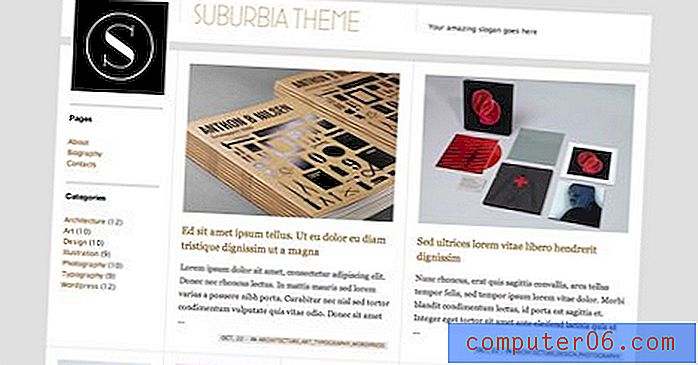Jak odstranit textové pole v Prezentacích Google
Pokud potřebujete přidat text na jeden ze snímků v prezentaci, je obvykle nejlepší volbou textové pole. Některá z motivů v Prezentacích Google a také některé šablony šablon budou ve výchozím nastavení obsahovat i několik textových polí.
Pokud však na snímku máte textové pole, které nechcete, možná budete hledat způsob, jak jej ze snímku odstranit. Náš tutoriál níže vám ukáže, jak vybrat textové pole, abyste jej mohli odstranit.
Jak odebrat textové pole ze snímku v Prezentacích Google
Kroky v tomto článku předpokládají, že aktuálně máte existující soubor Google Slides, který obsahuje snímek s textovým polem, které chcete odebrat. Tato příručka odstraní objekt textového pole i veškerý text v něm obsažený.
Krok 1: Přejděte na svůj Disk Google na adrese https://drive.google.com/drive/my-drive a otevřete prezentaci obsahující textové pole, které chcete odstranit.
Krok 2: Klikněte dovnitř textového pole, které chcete odstranit, a poté kliknutím na okraj textového pole vyberte.

Krok 3: Vyberte kartu Upravit v horní části okna.
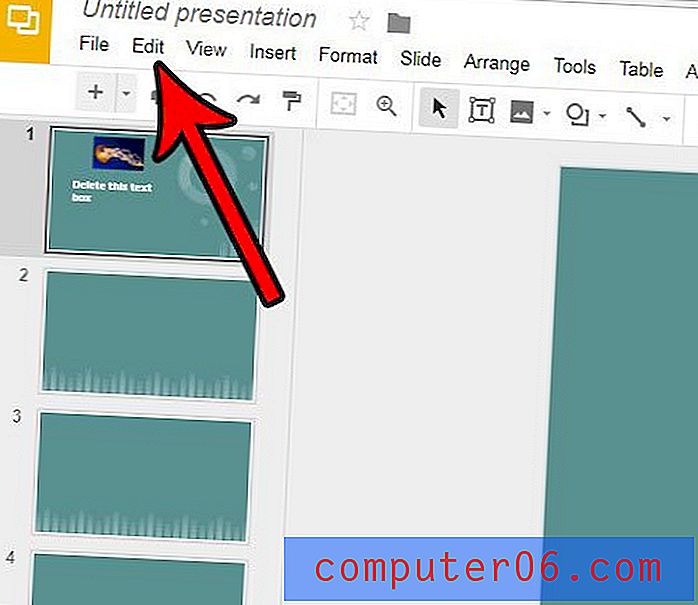
Krok 4: Klepnutím na možnost Odstranit odstraníte textové pole.
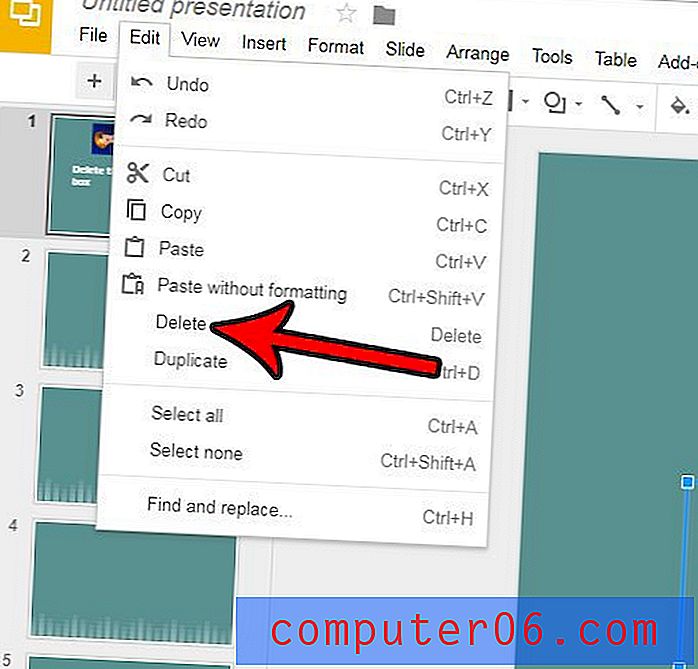
Textové pole můžete také odstranit stisknutím klávesy Delete nebo Backspace na klávesnici, když je vybrán objekt textového pole.
Chybí ve vaší prezentaci něco? Nebo to vypadá nudně? Zjistěte, jak aplikovat motiv na svou prezentaci v Prezentacích Google, a dát mu trochu více vizuální přitažlivosti, což může být užitečné pro udržení pozornosti publika.